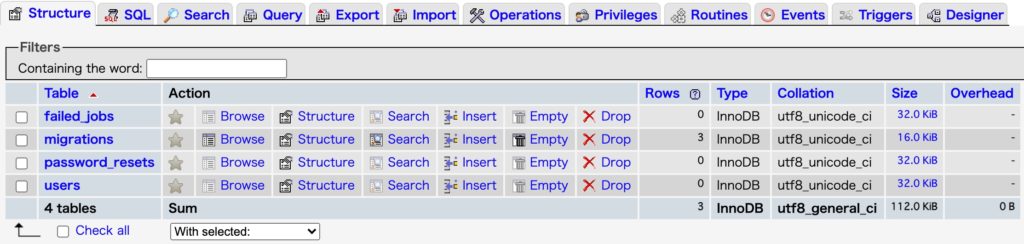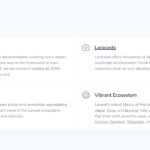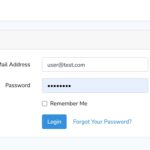【Laravel入門】プロジェクト作成から各種設定まで
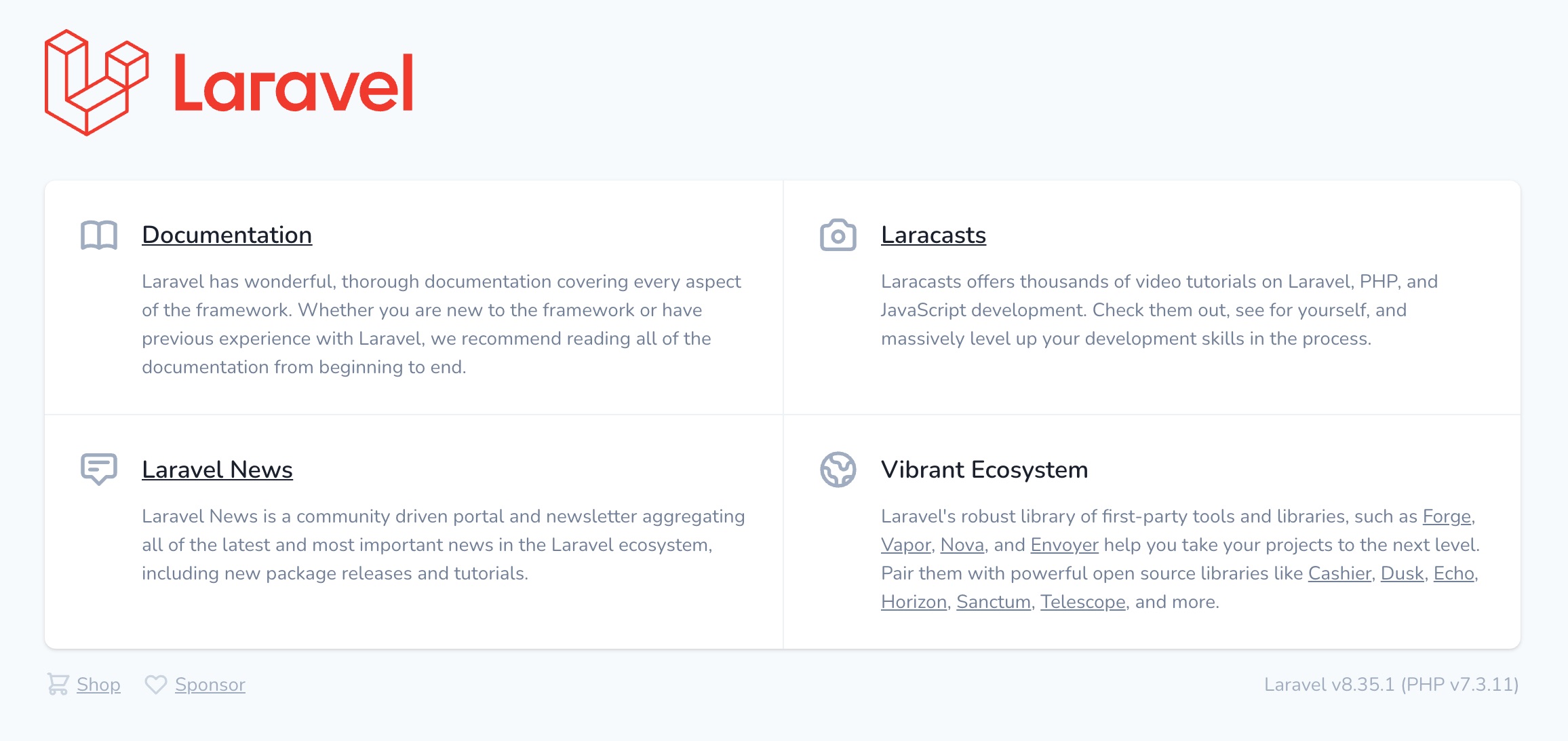
目次
はじめに
今回はLaravelでプロジェクトの作成から日本の環境への最適化やDBの設定までをご紹介します。
コンピューターにすでにPHPとComposer、およびDB(MySQL)がインストールされている前提でお話します。
プロジェクトの作成
下記のコマンドでプロジェクトを作成します。
*example-appがプロジェクト名になります。
composer create-project laravel/laravel example-app動作確認
作成したプロジェクトに移動します。
cd example-appプロジェクトを起動します。
php artisan serve下記にリンクにアクセスするとLaravelの画面が表示されます。
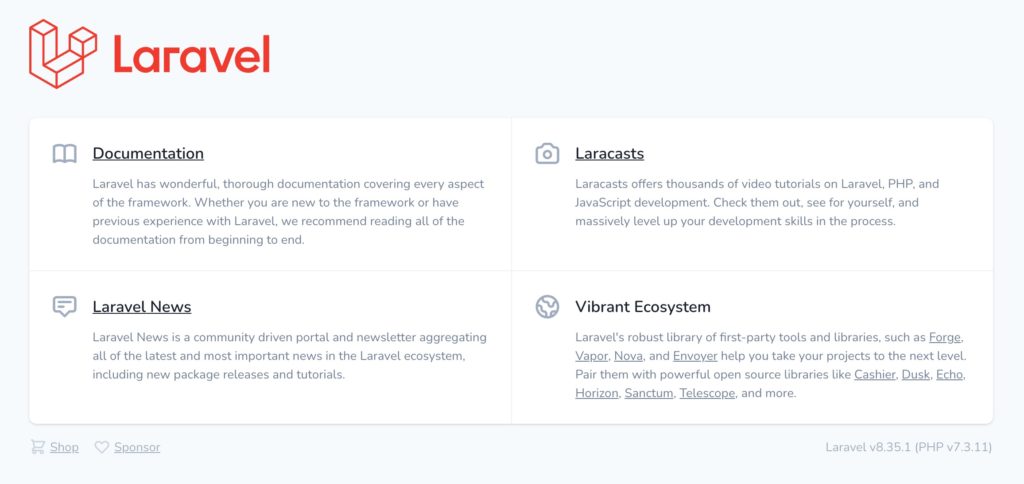
各種設定
タイムゾーンと言語の設定
/config/app.php を編集します。
タイムゾーンをUTCから日本時間に変更
‘timezone’ => ‘UTC’ → ’timezone’ => ‘Asia/Tokyo’
言語を英語から日本語に変更
‘locale’ => ‘en’ → ’locale’ => ‘ja’
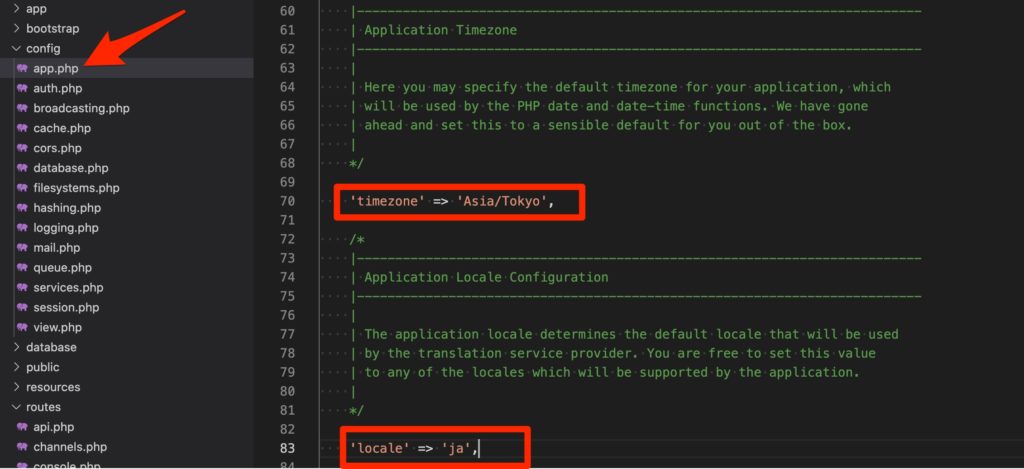
DB(MySQL)の文字コードの変更
初期値はutf8mb4となっており、これでは共有サーバーなどでは動作しないため、utf8に変更します。
絵文字などを使いたくて、かつ共有サーバーなどは使わない場合は何もしなくても大丈夫です。
/config/database.php のconnectionsのmysqlを編集します。
文字コードの変更
‘charset’ => ‘utf8mb4′ → ’charset’ => ‘utf8’
照合順序の変更
‘collation’ => ‘utf8mb4_unicode_ci” → collation’ => ‘utf8_unicode_ci’
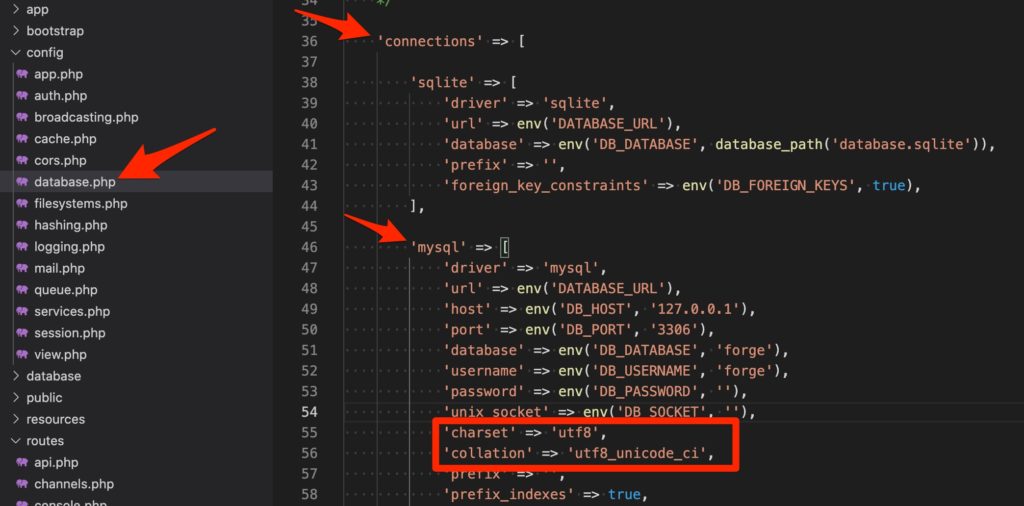
Laravelデバッグバーをインストール
Laravelには Laravelデバッグバー という便利なLaravel専用のデバッガーが存在します。
Laravelデバッグバーを入れるとIDEなどが無くても高度なデバッグ作業が出来るので入れることをお勧めします。
本番環境の場合はインストールする必要はありません。
また.envファイルのAPP_DEBUGをfalseにすることで非表示にすることも出来ます。
下記のコマンドを実行します。
composer require barryvdh/laravel-debugbarインストールが完了し、http://127.0.0.1:8000 にアクセスすると画面左下にアイコンが表示されます。
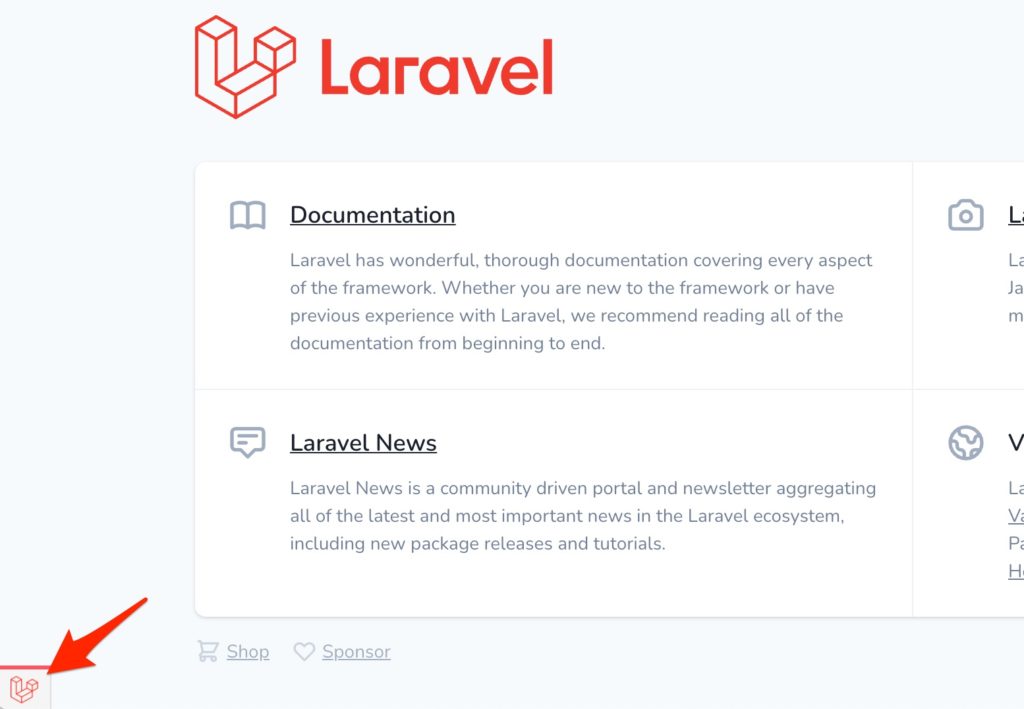
アイコンをクリックするとLaravelデバッグバーが表示されます。
Laravelデバッグバーはその画面を表示する際のクエリーやセッション情報、各処理に掛かった時間などが表示されます。
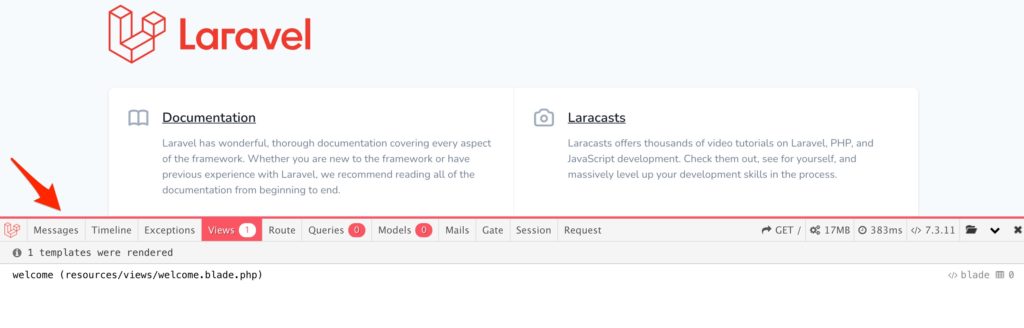
DB(MySQL)の設定と接続確認
DB(MySQL)の設定
.envファイルのDB_DATABASEにデータベス名、DB_USERNAMEにユーザー名、DB_PASSWORDにパスワードを設定して下さい。
MySQLがローカルにインストールされていない場合はDB_HOSTにも接続先のIPアドレスを設定して下さい。
またポートが3306でない場合はDB_PORTの値も変更して下さい。
DB_DATABASE=laravel
DB_USERNAME=root
DB_PASSWORD=password123
DB(MySQL)の接続確認
下記のコマンドを実行します。
php artisan migrate接続設定に問題が無ければ下記のような実行結果となり、MySQLには4つのテーブルが作成されています。
Migrating: 2014_10_12_000000_create_users_table
Migrated: 2014_10_12_000000_create_users_table (653.74ms)
Migrating: 2014_10_12_100000_create_password_resets_table
Migrated: 2014_10_12_100000_create_password_resets_table (100.38ms)
Migrating: 2019_08_19_000000_create_failed_jobs_table
Migrated: 2019_08_19_000000_create_failed_jobs_table (109.17ms)